ストリーミング エンティティ ページには、New Relic ビデオ エージェントがインストールされているすべてのアプリケーションが表示されます。 表ビューには、動画と広告の KPI の概要が表示されます。 任意のアプリケーションをクリックすると、そのビデオおよび広告の再生データを調べて分析できます。
ストリーミングエンティティの概要ページ UI
すべてのプラットフォームのStreaming Entities [ストリーミング エンティティ]を表示するには、 one.newrelic.com > All Capabilities > Streaming Video & Ads > Streaming Entityに移動します。
UI | 説明 |
|---|---|
名前 | アプリケーションのエンティティ名。エンティティ名をクリックして詳細情報を表示します。 詳細については、 「概要」を参照してください。 |
アカウント | エンティティが登録されているアカウントに関する情報。 |
ビデオ再バッファリング率 (%) | バッファリングが発生したビデオ再生の割合。 |
広告再バッファリング率(%) | バッファリングが発生した広告再生の割合。 |
平均ビットレート (B/s) | 再生されたビットに基づいてビデオ品質を測定します。 |
広告平均ビットレート (B/s) | 再生されたビットに基づいて広告ビデオの品質を測定します。 (計算方法については現在の実装を参照してください) |
平均開始時間(秒) | 最初のフレームが読み込まれるまでにかかる平均時間 |
広告の平均開始時間(秒) | 広告の最初のフレームを読み込むのにかかる平均時間。 |
ビデオ開始の失敗 | 開始に失敗したビデオ再生試行の回数 (ユーザーによる終了は除く)。 |
広告開始の失敗 | 開始に失敗した広告再生試行の回数(ユーザーによる終了は除く)。 |
ビデオ再生の失敗 | 開始されたが完了する前に失敗し、エラーが報告されたビデオ再生の数。 |
広告再生の失敗 | 開始されたが完了前に失敗し、エラーが報告された広告再生の数。 |
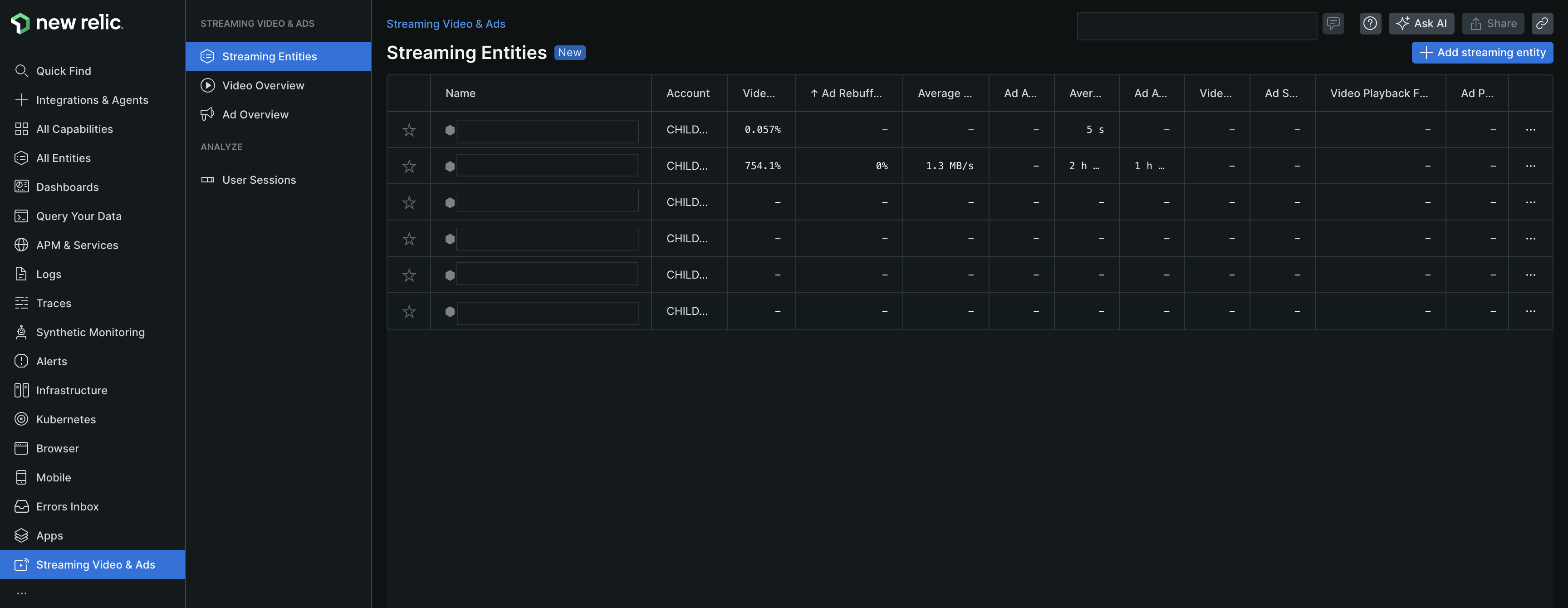
ストリーミングエンティティを追加
新しいストリーミング エンティティを作成する場合:
- ページの右上隅にある+ Add streaming entity[+ ストリーミング エンティティの追加] をクリックします。
- 監視したいアプリの種類を選択します。 ビデオエージェントのインストールを参照してください
次は何ですか?
- すべてのアプリケーション/プラットフォームのビデオ概要を表示します。
- すべてのアプリケーション/プラットフォームにわたる広告の概要を表示します。
- すべてのアプリケーション/プラットフォームにわたるユーザー セッションを表示します。